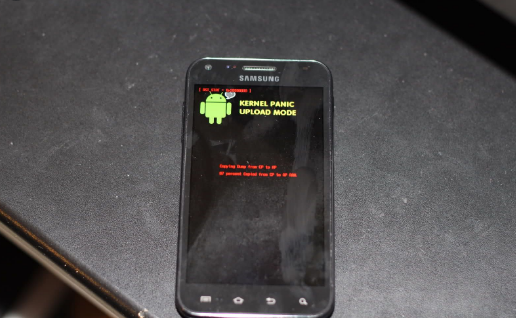Как просматривать всех в Bluejeans на ПК и телефоне
Вы когда-нибудь пробовали смотреть всех на Bluejeans? Поскольку серьезные проблемы с конфиденциальностью связаны с Zoom, пользователи могут постепенно переходить на другие платформы, например, BlueJeans. Поскольку он предлагает звонки, которые по умолчанию зашифрованы или переведены. В последнее время компания Verizon привлекает корпоративных клиентов, в том числе Standard Chartered и Facebook.
Если вы используете BlueJeans для повседневной интеграции. Тогда вы, возможно, захотите просмотреть на своем экране как можно больше участников. Когда так много людей делятся идеями на собраниях. Следующая статья позволяет вам видеть всех, когда вы совершаете групповой видеозвонок на Синие джинсы.
Сколько людей вы можете просматривать на BlueJeans
Пока Увеличить позволяет просматривать до 49 участников на одном экране. Однако пользователи BlueJeans могут одновременно просматривать только около 9 участников группового видеозвонка. Это означает, что по умолчанию макет BlueJeans затруднит выполнение, если вы – крупное предприятие или ваш класс представляет собой большую группу студентов. Это связано с тем, что на экране отображается всего 4 активных пользователя. Кроме того, довольно сложно записывать, кто говорит во время видеоконференции.
Как изменить макеты экрана на встрече в BlueJeans
Вы также можете изменить расположение элементов, отображаемых на экране, выполнив следующие действия.
Шаг 1:
Сначала откройте приложение BlueJeans на своем компьютере и присоединитесь к встрече.
Шаг 2:
Наведите курсор на экран встречи и нажмите кнопку «Настройки» в правом верхнем углу.
Шаг 3:
В значке настроек нажмите на макет, который вы хотите использовать.
Вид выступающего: этот макет предлагает полноэкранный вид активного выступающего или презентации. Во время встречи докладчик будет занимать весь экран.
Представление людей: в представлениях людей активный выступающий отображается вверху с большим экраном. Но все же внизу есть место для просмотра до 5 других участников. Эти пять участников будут показаны в соответствии с тем, кто последний раз выступал во время собрания.
Представление галереи: при выборе представления галереи вы можете просматривать до 9 участников в формате сетки. Все 9 ящиков будут одинакового размера и будут отображать участников, которые говорили во время собрания.
Как просмотреть всех участников в BlueJeans
BlueJeans также проводит стандартные встречи до 25 одновременных подключений за один сеанс. Однако, если на собрании 25 участников, вы можете видеть только 9 участников, которые в последний раз выступали на собрании.
На ПК
Шаг 1:
Сначала присоединитесь к собранию по BlueJeans на компьютере.
Шаг 2:
На экране нажмите кнопку «Настройки», расположенную в правом верхнем углу.
Шаг 3:
Нажмите на вид галереи. Это отобразит видеопоток 9 участников, которые выступали последними во время собрания.
На мобильном
Шаг 1:
На экране встречи щелкните значок с тремя точками внизу.
Шаг 2:
Нажмите на выбор макета внизу (по умолчанию будет выбран режим просмотра «Люди»).
Шаг 3:
Выберите «Просмотр галереи» во всплывающем меню, чтобы просмотреть как можно больше участников BlueJeans.
Как заставить одинаковый макет экрана для всех участников
Если вы модератор встречи BlueJeans, просто предоставьте всем участникам один и тот же макет экрана. Вы можете сделать это, выполнив следующие действия.
Шаг 1:
Перейдите к экрану собрания и коснитесь вкладки «Участники / участники».
Шаг 2:
Коснитесь «Элементы управления модератора» внизу и выберите один из 3 представлений макета, который вы хотите донести до всех. Затем подтвердите изменение, нажав «Да, изменить».
Заключение:
Здесь все о «просмотре всех на Bluejeans». Помогла ли вышеупомянутая статья просмотреть как можно больше участников BlueJeans? У вас есть альтернативный способ сделать то же самое? Сообщите нам свои мысли и предложения в комментариях ниже.
Читайте также: